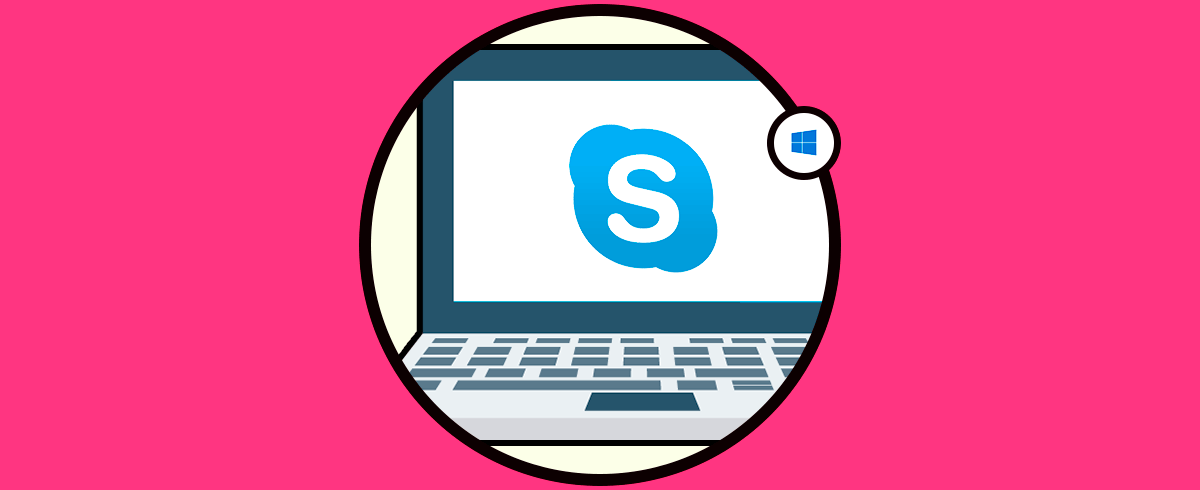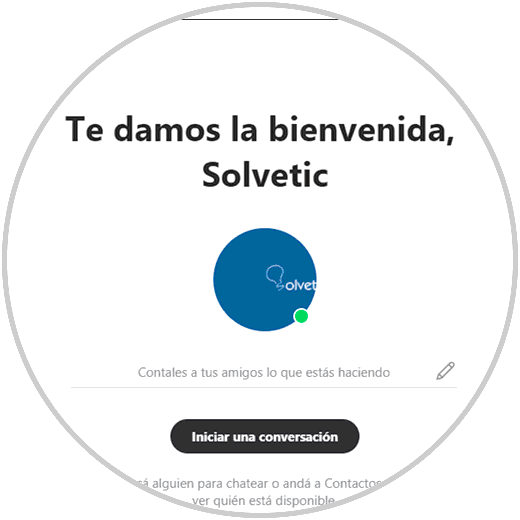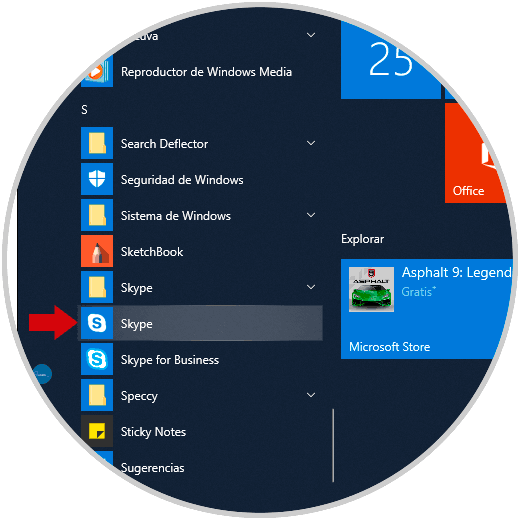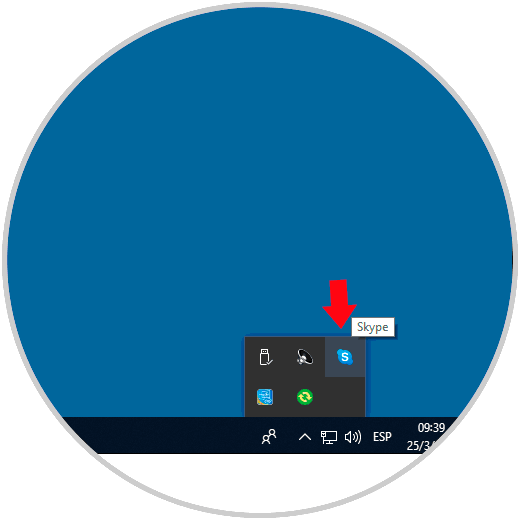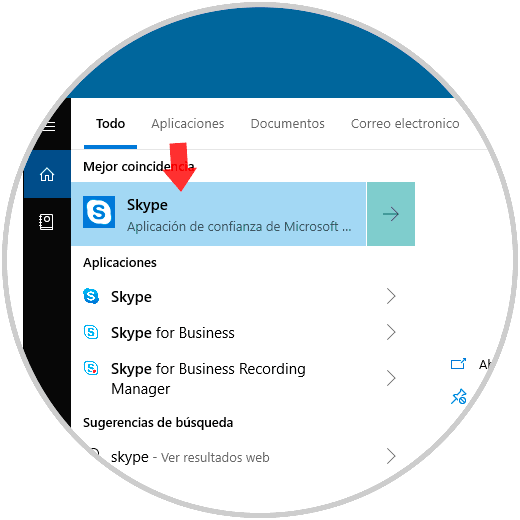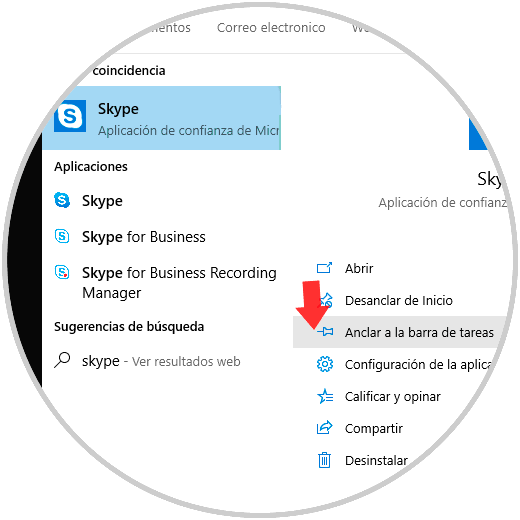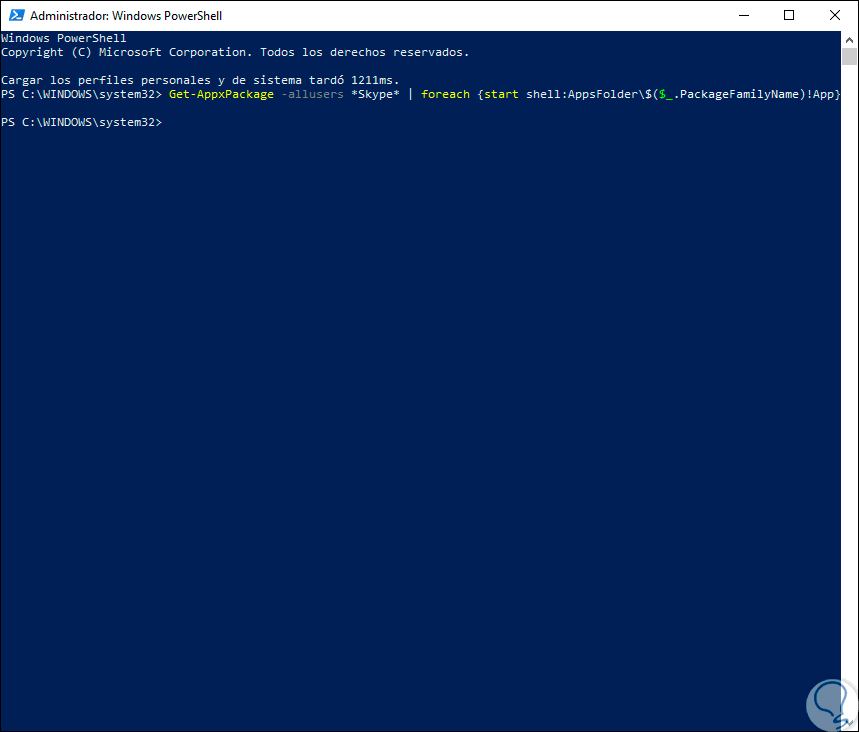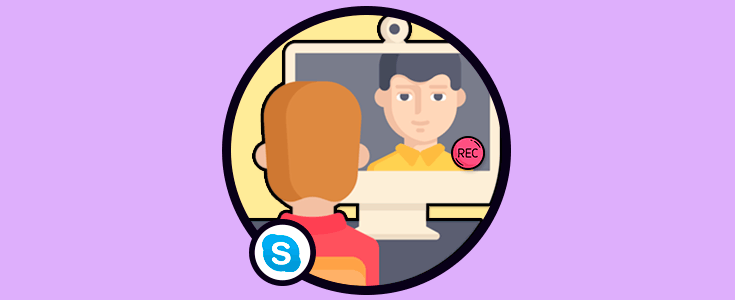Skype ha sido desarrollado por Microsoft como una de las soluciones integrales a la hora de establecer comunicación con amigos, familiares y demás personas tanto a nivel local como internacional, esto será posible ya sea a través de chat o a través de las opciones de llamadas grupales o individuales de Skype.
Skype es básicamente una aplicación que permite una conexión telefónica mediante voz IP o VoIP además de un servicio de mensajería gratuita con múltiples funciones. A través de este servicio podremos comunicarnos a la par que enviar diferentes archivos como imágenes o vídeos. Para poder acceder a Skype tan solo necesitaremos una cuenta que podemos crear de forma gratuita.
- Llamadas de audio y videollamadas de alta definición tanto individuales como grupales.
- Posibilidad de realizar llamadas a teléfonos.
- Mensajes inteligentes.
- Crear conversaciones privadas.
- Grabación de llamadas y subtítulos en directo.
- Compartir pantalla
A través de este tutorial aprenderemos a abrir Skype en Windows 10 de múltiples formas.
1. Abrir Skype desde el menú Inicio en Windows 10
Para usar este método pulsamos en el menú Inicio de Windows 10 y allí dirigirnos a la sección de la letra S y luego dar clic sobre la aplicación Skype:
2. Abrir Skype desde la bandeja del sistema en Windows 10
Otra de las formas disponibles para acceder a Skype es usando la bandeja del sistema, para ello damos clic en el símbolo ubicado en la esquina derecha de la barra de tareas y allí damos clic sobre la aplicación Skype:
3. Abrir Skype desde el cuadro de búsqueda en Windows 10
Es un método simple ya que basta con ingresar el término Skype en el cuadro de búsqueda de Windows 10 y allí elegir la aplicación correcta, recordemos que Windows 10 integra Skype o bien podemos descargarlo:
4. Abrir Skype como un acceso directo desde el escritorio en Windows 10
Es un método simple mediante el cual vinculamos Skype al escritorio y allí damos doble clic sobre dicho acceso para abrir la utilidad, para esto, vamos al menú Inicio y en la sección de la letra S arrastramos la aplicación Skype hacia el escritorio. Al vincularlo, con un doble clic sobre esta se abrirá Skype.
5. Abrir Skype desde la barra de tareas en Windows 10
Para esto, buscamos la aplicación Skype en el cuadro de búsqueda de Windows 10 y seleccionamos la opción Anclar a la barra de tareas en el panel derecho:
Luego de esto basta con dar clic sobre él para acceder desde la barra de tareas.
6. Abrir Skype desde Windows PowerShell en Windows 10
Para lograr esto, accedemos a la consola de Windows PowerShell como administradores y allí ejecutar lo siguiente:
Get-AppxPackage -allusers *Skype* | foreach {start shell:AppsFolder\$($_.PackageFamilyName)!App}
Al dar Enter se abrirá la aplicación automáticamente:
En algunos sitios web, es posible realizar la llamada directamente desde Skype al dar clic sobre el número de teléfono registrado. Estas son las opciones para acceder a Skype en Windows 10.